Atalhos Gerais do AutoCAD: Como usar
Na aula de hoje eu irei mostrar para vocês como usar os atalhos gerais do AutoCAD.
Segue o tutorial em vídeo aula:
Segue o tutorial em texto:
Como usar atalhos no AutoCAD
Se for usar o AutoCAD em português, use os atalhos abaixo, digitando primeiro o _ (underline) antes de digitar o atalho (ex: _a para criar arcos, _el para desenhar elipses).
A maioria dos atalhos possuem sub-atalhos que também são ativados através de texto.
A tecla ENTER, ESPAÇO e BOTÃO DIREITO DO MOUSE ativam os atalhos do AutoCAD.
Quais são os atalhos Gerais do AutoCAD
LAYER, LA -> Entra na tela de edição das layers (camadas) do projeto.
Permite alterar a cor das linhas na tela de desenho, estilo da linha, espessura, e muito mais.
LAYOFF -> Desliga as layers selecionadas.
LAYON -> Liga as layers desligadas.
F2 -> Exibe o histórico da linha de comandos.
F3 -> Permite ligar e desligar o object snap. O object snap funciona como imã na hora de manipular o desenho, esse imã pode ser o meio do objeto, pontas, etc.
F7 -> Ativa e desativa a grade.
F8 -> Ativa e desativa o ortho, ótimo para manipulação em linha reta.
F12 -> Ativa e desativa a janela dinâmica do cursor.
REINIT -> Carrega os novos atalhos criados. O AutoCAD permite colocar qualquer atalho em qualquer função, sinta-se livre para deixar como quiser.
SH -> Acessa a Linha de Comandos do Autocad.
OPTIONS, OP -> Personaliza as configurações do programa. Você pode alterar o formato de salvamento automático do AutoCAD, cores da tela de desenho e impressão, tamanho do cursor, template padrão, tempo de salvamento automático, impressora padrão, configurações do vídeo, e muito mais.
OSNAP, OS -> Define os tipos de snap (imã).
PAN, P -> Move a vista na viewport atual. Também pode ser usado clicando na bolinha do mouse e arrastando-o.
UNITS, UN -> Controla os formatos de exibição de coordenadas e ângulos e a precisão.
ZOOM, Z -> Aumenta ou diminui o zoom dos objetos na viewport atual. Também pode ser usado girando a bolinha do mouse para cima ou para baixo.
REGEN, RE -> Força uma regeneração da tela, mostrando as curvas de arcos e círculos como realmente devem aparentar. Normalmente os desenhos do AutoCAD ficam facetados devido a configuração de placa de vídeo, o atalho corrige isso.
CTRL + P -> Abre a tela de impressão.
CTRL + S -> Salva o projeto.
CTRL + N -> Cria um projeto novo.
CTRL + Z -> Desfaz as alterações feitas.
CTRL + Y -> Refaz as alterações feitas.
CTRL + TAB -> Alterna para o próximo desenho aberto no AutoCAD.
CTRL + SHIF + TAB -> Alterna para o desenho anterior aberto no AutoCAD.
Curso Online de AutoCAD
Aprenda a desenhar projetos Arquitetônicos completos, do início ao fim, de modo rápido e fácil, alcance reconhecimento e seja bem pago por isso.
Aprenda em até 7 dias, economize tempo e dinheiro, capacite-se para o mercado de trabalho com nosso Método exclusivo passo a passo do básico ao avançado, mesmo que você nunca tenha desenhado um projeto na sua vida.
Conheça: https://arquitetoleandroamaral.com/curso-de-autocad/

Sou Leandro Amaral, técnico eletrotécnico desde 2011, professor de cursos online desde 2013 e arquiteto desde 2016. Assim como apresentar projetos de qualidade mudou a minha vida, acredito realmente que pode mudar outras e desse modo quero compartilhar isso com o maior número de pessoas possível. Ensino meus alunos a despertarem seu potencial máximo na arte chamada Arquitetura. Junte-se a nós. CAU (Registro no Conselho de Arquitetura e Urbanismo): A117921-7.
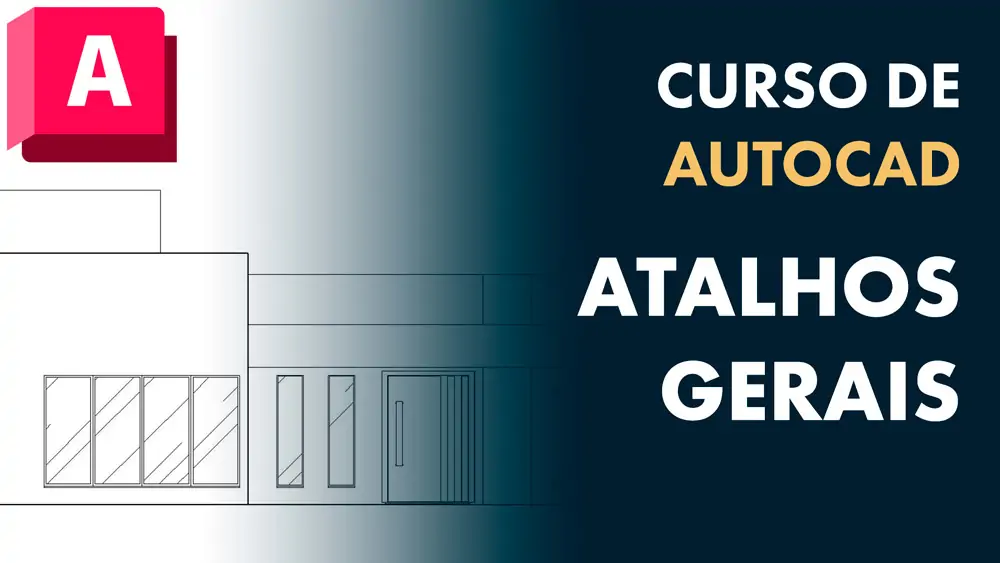





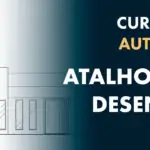



0 Comentários
Deixe um comentário